Πριν από μερικές εβδομάδες, αγόρασα την τελευταία Smart TV της LG. Ήμουν πολύ ενθουσιασμένος που άρχισα να το χρησιμοποιώ κυρίως επειδή ήξερα ότι θα μπορούσα να εγκαταστήσω εφαρμογές τρίτων και να το χρησιμοποιήσω στην τηλεόρασή μου.
Ωστόσο, μετά τη ρύθμιση της τηλεόρασης, όταν έβαλα να εγκαταστήσω τις εφαρμογές, δεν ήμουν σίγουρος τι να κάνω.
Έλεγξα το LG Content Store αλλά οι εφαρμογές που ήθελα να εγκαταστήσω δεν υπήρχαν.
Πριν αγοράσω την τηλεόραση, νόμιζα ότι το κατάστημα περιεχομένου θα έχει εφαρμογές όπως το App Store ή το Play Store.
Τότε άρχισα να αναζητώ λύσεις στο διαδίκτυο.
Εάν δεν μπορείτε να βρείτε την εφαρμογή που χρειάζεστε στο κατάστημα περιεχομένου της LG, υπάρχουν αρκετοί άλλοι τρόποι εγκατάστασης εφαρμογών τρίτων στην τηλεόραση LG.
Για να εγκαταστήσετε εφαρμογές τρίτων στην τηλεόραση LG, μπορείτε να κάνετε λήψη του αρχείου APK και να το φορτώσετε στην τηλεόραση χρησιμοποιώντας ένα USB. Επιπλέον, μπορείτε να χρησιμοποιήσετε συσκευές όπως το Amazon Firestick, το LG Smart Share και το Google Chromecast για να εγκαταστήσετε εφαρμογές τρίτων στην τηλεόραση LG.
Εκτός από την εξήγηση των διαφορετικών μεθόδων εγκατάστασης εφαρμογών τρίτων στην τηλεόραση LG, έχω επίσης εξηγήσει πώς να απεγκαταστήσετε τις εφαρμογές.
Χρησιμοποιήστε το LG Content Store


Πριν προχωρήσετε σε άλλες μεθόδους εγκατάστασης εφαρμογών στην τηλεόρασή σας LG, το πρώτο πράγμα που πρέπει να κάνετε είναι να ελέγξετε το LG Content Store.
Οι τηλεοράσεις LG διαθέτουν WebOS, ένα λειτουργικό σύστημα που βασίζεται σε πυρήνα Linux. Σας επιτρέπει μόνο να εγκαταστήσετε τις προεπιτρεπόμενες εφαρμογές στην τηλεόραση.
Επομένως, πριν καταφύγετε σε άλλες μεθόδους, ελέγξτε ποιες εφαρμογές μπορούν να εγκατασταθούν επίσημα στην τηλεόραση.
Ακολουθήστε αυτά τα βήματα:
- Ενεργοποιήστε την τηλεόραση και πατήστε το κουμπί αρχικής οθόνης για να μεταβείτε στην κύρια οθόνη.
- Κάντε κλικ στην επιλογή «Περισσότερες εφαρμογές» για να μεταβείτε στο LG Content Store.
- Εδώ μπορείτε να ελέγξετε τις διαθέσιμες επιλογές. Επίσης, αναζητήστε τις premium προσφορές καταστημάτων.
- Εάν βρείτε την προτιμώμενη εφαρμογή εδώ, απλώς κάντε κλικ στο κουμπί εγκατάστασης και περιμένετε να εγκατασταθεί.
Είναι οι εφαρμογές Android συμβατές με το WebOS;
Οι περισσότερες από τις εφαρμογές Android TV είναι συμβατές με το WebOS.
Ωστόσο, εάν δεν είναι διαθέσιμα στο LG Content Store, θα πρέπει είτε να τα φορτώσετε πλευρικά είτε να δημιουργήσετε ένα απόσπασμα χρησιμοποιώντας συσκευές τρίτων όπως το Amazon Firestick, το LG Smart Share και το Google Chromecast.
Χρησιμοποιώντας αυτές τις συσκευές, μπορείτε να χρησιμοποιήσετε όλες τις εφαρμογές που είναι διαθέσιμες στο Play Store στην τηλεόρασή σας LG.
Πλαϊνή φόρτωση εφαρμογών με χρήση μονάδας USB


Εάν δεν μπορείτε να βρείτε την εφαρμογή που χρειάζεστε στο κατάστημα περιεχομένου της LG, ίσως χρειαστεί να φορτώσετε την εφαρμογή στην τηλεόρασή σας.
Ακολουθήστε αυτά τα βήματα:
- Κατεβάστε το αρχείο APK για την εφαρμογή σε μια μονάδα USB.
- Συνδέστε τη μονάδα σε μια θύρα USB της τηλεόρασης.
- Μεταβείτε στη διαχείριση αρχείων και αναζητήστε το αρχείο. Κάντε κλικ σε αυτό.
- Θα σας ζητηθεί να παράσχετε άδεια για την εγκατάσταση εφαρμογών από μη αξιόπιστες πηγές. Δώστε την άδεια.
- Περιμένετε να εγκατασταθεί η εφαρμογή. Μόλις ολοκληρωθεί η διαδικασία, η εφαρμογή θα εμφανιστεί στην αρχική σελίδα.
Αποκτήστε εφαρμογές τρίτων στην τηλεόραση LG χρησιμοποιώντας ένα Fire Stick


Εάν δεν θέλετε να φορτώσετε την εφαρμογή, η καλύτερη μέθοδος χρήσης εφαρμογών τρίτων στην τηλεόραση LG είναι η χρήση συσκευών τρίτων όπως το Amazon Fire Stick.
Εδώ είναι τι πρέπει να κάνετε:
- Συνδέστε το Fire Stick στην τηλεόραση και ρυθμίστε το.
- Συνδέστε το σύστημα σε Wi-Fi και μεταβείτε στο Play Store για να εγκαταστήσετε την απαιτούμενη εφαρμογή.
- Αναζητήστε την εφαρμογή που χρειάζεστε και κάντε κλικ στην εγκατάσταση.
- Περιμένετε να εγκατασταθεί η εφαρμογή. Μόλις ολοκληρωθεί η διαδικασία, η εφαρμογή θα εμφανιστεί στην αρχική σελίδα του Fire Stick.
Αποκτήστε εφαρμογές τρίτων στην τηλεόραση LG χρησιμοποιώντας το Google Chromecast
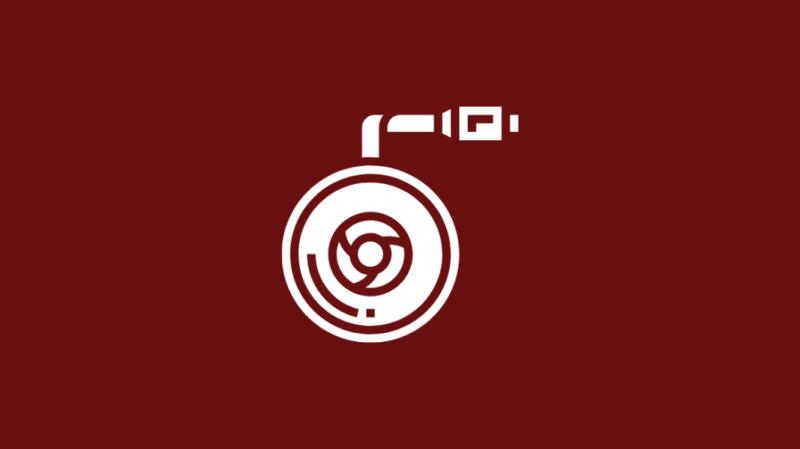
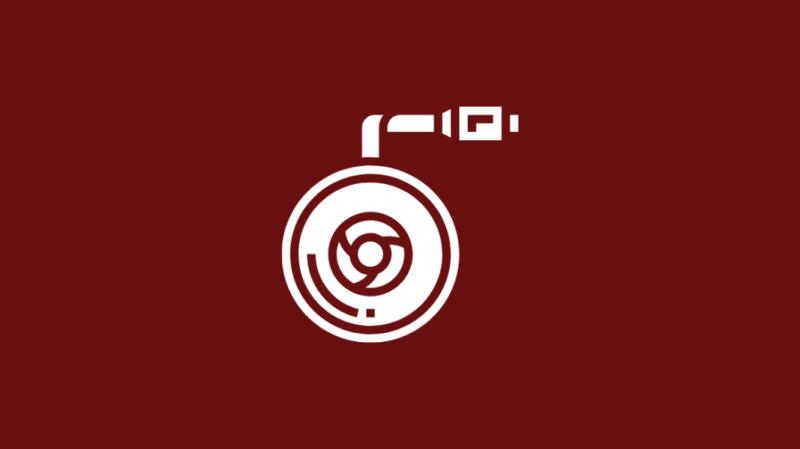
Ομοίως, μπορείτε να χρησιμοποιήσετε το Google Chromecast για να απολαύσετε εφαρμογές τρίτων στην τηλεόρασή σας LG.
- Συνδέστε το Chromecast στην τηλεόραση και ρυθμίστε το.
- Συνδέστε το smartphone ή τον υπολογιστή σας στο Chromecast.
- Τώρα, εγκαταστήστε τις απαιτούμενες εφαρμογές στη συνδεδεμένη συσκευή και ξεκινήστε τη μετάδοση των μέσων.
- Λάβετε υπόψη ότι ορισμένες συσκευές δεν υποστηρίζουν μετάδοση, επομένως, ίσως χρειαστεί να αντικατοπτρίσετε την οθόνη της συσκευής σας.
Λάβετε εφαρμογές τρίτων από άλλες χώρες
Η εφαρμογή που θέλετε να εγκαταστήσετε ενδέχεται να μην είναι διαθέσιμη στο LG Content Store λόγω περιορισμών τοποθεσίας.
Ευτυχώς, υπάρχει λύση και για αυτό. Το μόνο που έχετε να κάνετε είναι να αλλάξετε τη θέση στην τηλεόρασή σας. Εδώ είναι τι πρέπει να κάνετε:
- Μεταβείτε στις ρυθμίσεις της τηλεόρασής σας LG και ανοίξτε τις Γενικές ρυθμίσεις.
- Κάντε κύλιση στη Χώρα μετάδοσης και επιλέξτε Χώρα υπηρεσιών LG.
- Από τη λίστα επιλέξτε την περιοχή που θέλετε.
- Μετά από αυτό, η τηλεόραση θα επανεκκινηθεί και θα δείτε νέες επιλογές στο LG Content Store.
Χρησιμοποιήστε το LG SmartShare για να απεικονίσετε τις εφαρμογές Android από το smartphone σας
Μια άλλη μέθοδος που μπορείτε να χρησιμοποιήσετε είναι να χρησιμοποιήσετε το LG SmartShare για να αντικατοπτρίσετε τις εφαρμογές Android από το smartphone ή το tablet σας.
Μπορείτε επίσης να αντικατοπτρίστε το iPad σας στην τηλεόρασή σας LG .
Οι περισσότερες έξυπνες τηλεοράσεις LG διαθέτουν την εφαρμογή SmartShare. Το μόνο που έχετε να κάνετε είναι να ανοίξετε την εφαρμογή και να εγκαταστήσετε την εφαρμογή στο smartphone σας.
Μόλις γίνει αυτό, θα μπορείτε να αντικατοπτρίσετε την οθόνη της έξυπνης συσκευής σας.
Οι τηλεοράσεις LG υποστηρίζουν εγγενώς το Google Chrome;
Όχι, η LG δεν υποστηρίζει εγγενώς το Google Chrome. Εάν θέλετε το πρόγραμμα περιήγησης στην τηλεόρασή σας, θα πρέπει να χρησιμοποιήσετε έναν από τους τρόπους αντιμετώπισης που αναφέρονται σε αυτό το άρθρο.
Πώς να απεγκαταστήσετε μια εφαρμογή από την τηλεόραση LG
Για να απεγκαταστήσετε εφαρμογές από την τηλεόρασή σας LG, ακολουθήστε τα εξής βήματα:
- Ενεργοποιήστε την τηλεόραση και πατήστε το κουμπί αρχικής οθόνης για να μεταβείτε στην κύρια οθόνη.
- Κάντε κλικ στο εικονίδιο με το μολύβι που βρίσκεται στη δεξιά πλευρά.
- Χρησιμοποιώντας το D-pad στο τηλεχειριστήριο, μεταβείτε στην εφαρμογή που θέλετε να απεγκαταστήσετε και κάντε κλικ στο εικονίδιο x δίπλα στην εφαρμογή.
Επικοινωνήστε με την υποστήριξη
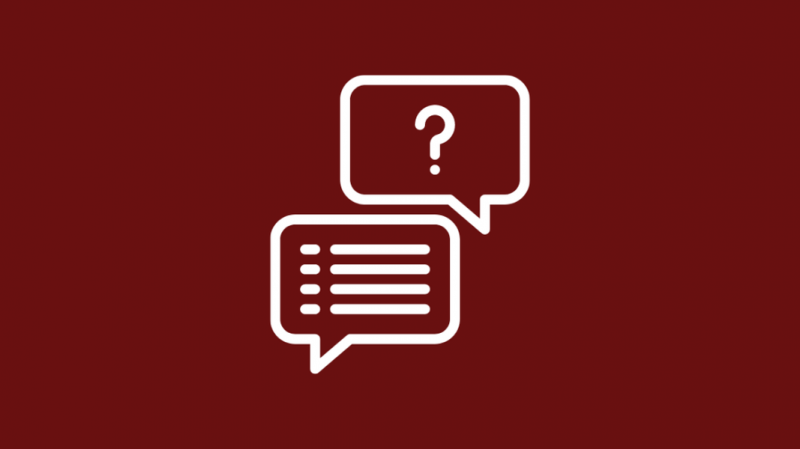
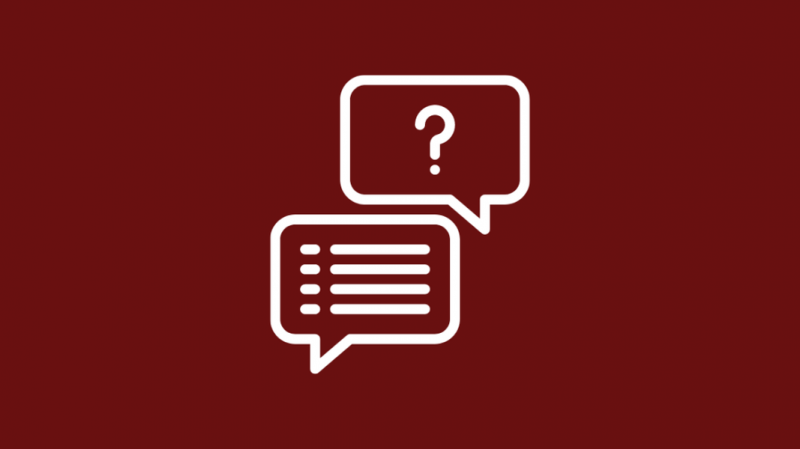
Εάν εξακολουθείτε να έχετε οποιαδήποτε σύγχυση, επικοινωνήστε με το Ομάδα υποστήριξης LG . Οι ειδικοί θα μπορέσουν να σας βοηθήσουν με καλύτερο τρόπο.
συμπέρασμα
Αν και οι τηλεοράσεις LG δεν υποστηρίζουν την εγκατάσταση εφαρμογών τρίτων, υπάρχουν αρκετές λύσεις.
Ο καλύτερος τρόπος είναι να χρησιμοποιήσετε συσκευές όπως το Amazon Firestick ή το Mi stick.
Ακόμα κι αν δεν βρείτε την εφαρμογή που χρειάζεστε στο Play Store, μπορείτε απλά να μεταβείτε στο πρόγραμμα περιήγησης χρησιμοποιώντας αυτές τις συσκευές και να κάνετε λήψη του αρχείου APK.
Μόλις γίνει λήψη του APK, θα εγκαταστήσει αυτόματα την εφαρμογή και θα μπορείτε να τη χρησιμοποιείτε απρόσκοπτα.
Μπορείτε επίσης να απολαύσετε το διάβασμα
- Πώς να κατεβάσετε την εφαρμογή Spectrum σε LG Smart TV: Πλήρης οδηγός
- Μπορείτε να αλλάξετε την προφύλαξη οθόνης στις τηλεοράσεις LG; [Εξήγησε]
- Πώς να παρακολουθήσετε ESPN σε τηλεοράσεις LG: Εύκολος οδηγός
- Μαύρη οθόνη LG TV: Πώς να επιδιορθώσετε σε δευτερόλεπτα
Συχνές Ερωτήσεις
Μπορείτε να εγκαταστήσετε το APK σε LG Smart TV;
Ναι, μπορείτε να εγκαταστήσετε το APK σε LG Smart TV χρησιμοποιώντας μια μονάδα USB.
Οι τηλεοράσεις LG έχουν το Google Play store;
Όχι, οι τηλεοράσεις LG δεν διαθέτουν το Google Play store. Έχουν το LG Content Store.
Πώς μπορώ να επιτρέψω την εγκατάσταση εφαρμογών από άγνωστες πηγές στην τηλεόραση LG;
Όταν κάνετε λήψη του APK, θα λάβετε αυτόματα το μήνυμα για άδεια.
Οι έξυπνες τηλεοράσεις LG τρέχουν Android;
Όχι, οι τηλεοράσεις LG διαθέτουν λειτουργικό σύστημα βασισμένο σε πυρήνα Linux.
